Ferramenta Escada
Sobre

Para obter mais informações sobre este comando, visite na Referência de Comandos o artigo BIMESCADA.
Criar um lance reto de escada
- Selecione a ferramenta Escada no Quad (1).
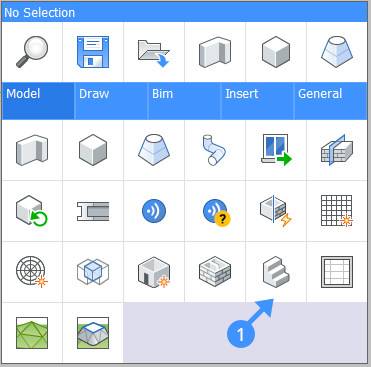
- Passe o mouse sobre uma laje. O Cursor da Escada vai aparecer (2) e a laje na qual o cursor da escada estiver passando vai aparecer realçada. Isso indica a posição do primeiro degrau. Se a posição do cursor não for válida, o cursor ficará em vermelho (3).
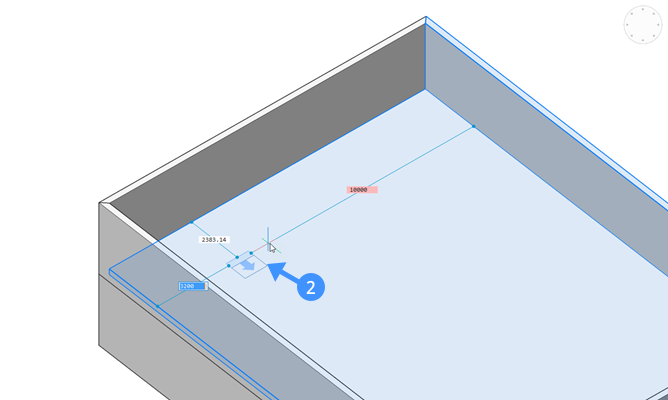
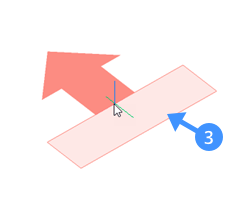
- Para inverter a direção do primeiro degrau, escolha a opção Inverter ou digite F na linha de Comando.
Para rotacionar a direção do primeiro degrau a 90°, escolha a opção Quarto-de-volta, ou digite Q.
Para percorrer os diferentes tipos de escada, use a tecla Ctrl quando o Assistente de Atalhos estiver ativo.Note: O cursor vai automaticamente inverter ou rotacionar um quarto-de-volta quando este for posicionado perto de uma parede ou na borda de uma laje. Este comportamento de rotação-quarto-de-volta/inversão só está ativo quando a opção Inverter automático/quarto-de-volta está ativada. - Uma vez que o cursor esteja na posição escolhida, clique o botão-esquerdo do mouse. Se a laje superior estiver bloqueando a vista
, a laje ficará transparente.
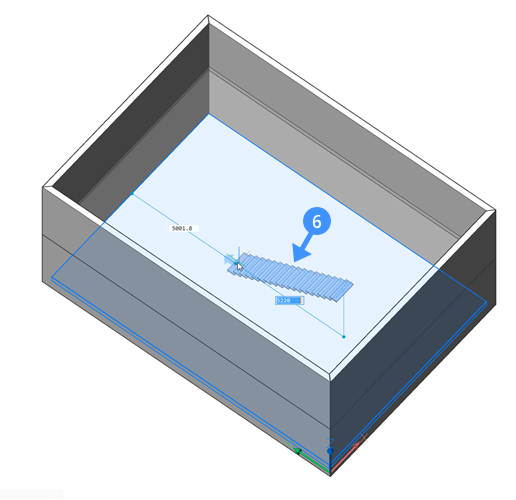
- Para criar um lance reto de escadas, alinhe o mouse na perpendicular ao primeiro degrau.Note: Uma vista prévia ao vivo do lance da escada a ser criada (azul) vai seguir dinamicamente o mouse (6). A ferramenta Escada irá automaticamente se encaixar nas configurações que correspondem ao ajustado Comprimento preferencial do degrau. Quando a configuração ideal for satisfeita, esta vista prévia será exibida em tom azul mais escuro. As outras configurações também são levadas em consideração, é claro, mas não para esse recurso específico de encaixe (onde a prévia da escada fica azul mais escuro).
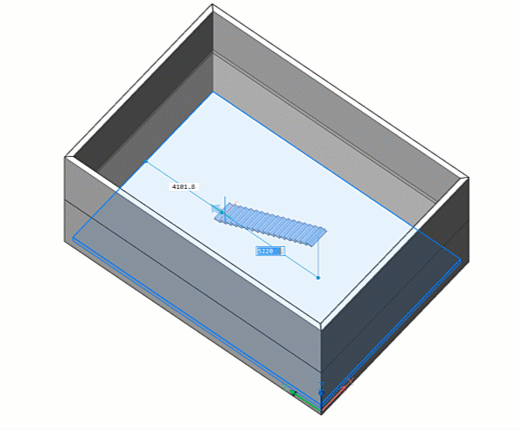
- Depois de ter o cursor na posição correta, clique o botão esquerdo. Um lance de escadas será criado. Um furo/vazio é gerado automaticamente na laje superior, correspondendo à configuração da Altura livre para pessoas (7).
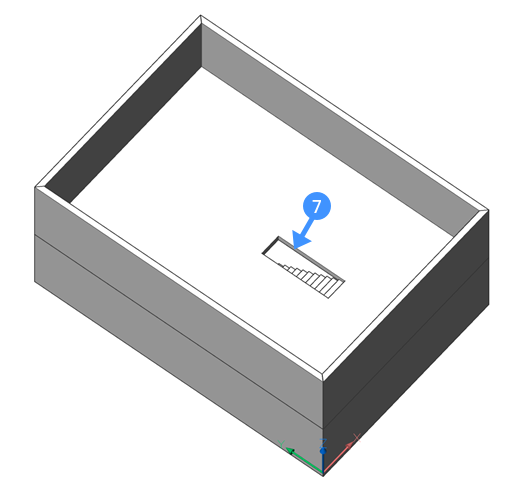
Criar uma escada em L
- Selecione a ferramenta Escada do Quad.
- Passe o mouse sobre uma laje. O Cursor da Escada vai aparecer. Clique o botão esquerdo quando o cursor da escada estiver na posição correta.
- Mova o cursor para longe da perpendicular para criar um lance de escadas em forma de L (8).
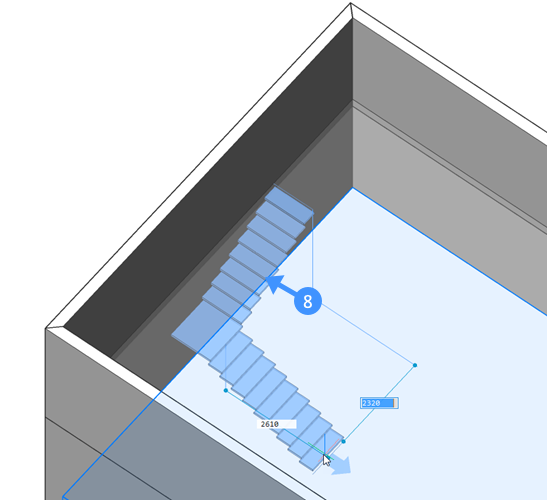
Note: Uma vista prévia ao vivo do lance de escadas a ser criado (azul) vai seguir o mouse dinamicamente (8). A ferramenta Escada vai tentar automaticamente encontrar as configurações ideais da escada que correspondam às dimensões indicadas na caixa de diálogo de configurações. Esta vai se encaixar na configuração ideal e exibir a vista prévia em uma cor ligeiramente mais escura. - Quando estiver satisfeito com a visualização, confirme com o botão esquerdo. Um lance de escadas será criado e um furo/vazio na laje será gerado automaticamente (9). Desta vez, o vazio pode ter a forma de L, dependendo do comprimento do lance superior e da configuração da Altura Livre. Se a folga de Altura Livre for tão grande que não puder ser coberta apenas com o lance mais alto da escada, esta também vai abranger parte do segundo lance da escada, e portanto, o vazio também será em forma de L.
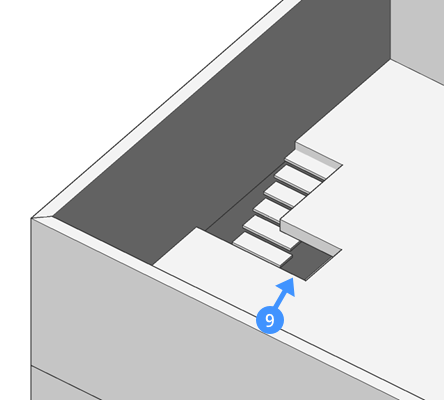
Criar uma escada em forma de U
- Selecione a ferramenta Escada do Quad.
- Passe o mouse sobre uma laje. O Cursor da Escada vai aparecer. Clique o botão esquerdo do mouse quando o cursor da escada estiver na posição correta.
- Mova o cursor para longe. Digite Q e Enter para rotacionar a direção do segundo cursor, 180° em relação ao primeiro cursor.
Ou use a tecla Ctrl quando o Assistente de Atalhos (campoHKA na barra Status) estiver Ligado.
- Selecione a ferramenta Escada do Quad.
- Passe o mouse sobre uma laje. Aparece o Cursor da Escada. Clique o botão esquerdo quando o cursor da escada estiver na posição correta.
- Afaste o cursor da perpendicular para obter uma escada em forma de L.
- Pressione a tecla Ctrl para alternar entre uma escada em forma de L e uma em U.
Ou alinhe o último degrau com o primeiro degrau fixo. Ao entrar em uma faixa paralela ao primeiro degrau, o último degrau vai rotacionar automaticamente um quarto de volta.

Note: Uma vista prévia ao vivo do lance de escadas a ser criado (azul) seguirá o mouse dinamicamente (10). A ferramenta Escada vai se encaixar automaticamente nos ajustes que correspondem às configurações atuais. Quando a configuração ideal for satisfeita, esta vista será exibida em um tom mais escuro de azul. - Existem dois tipos possíveis de escadas em forma de U que você pode escolher:
- A seção do meio inclui etapas (10).
- A seção do meio é um patamar entre os dois lances de escada opostos (11).
É possível alternar entre esses dois modos digitando U e pressionando Enter.
Ou pressione Ctrl para alternar entre diferentes variantes de escada.
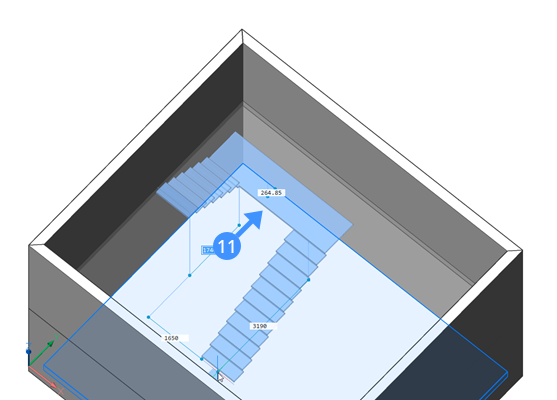
Criar um lance de escadas em uma abertura existente
Algumas vezes será necessário criar um lance de escadas a partir da borda de uma laje, onde já exista uma abertura.
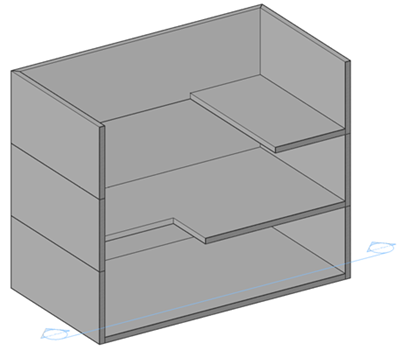
No exemplo mostrado acima, diferentes pavimentos precisam ser conectados com lances de escadas. No entanto, uma abertura não precisa ser criada.
- Selecione a ferramenta Escada do Quad.
- Passe o Cursor da Escada próximo da borda da laje (12). O cursor se encaixa automaticamente no lado externo da borda.
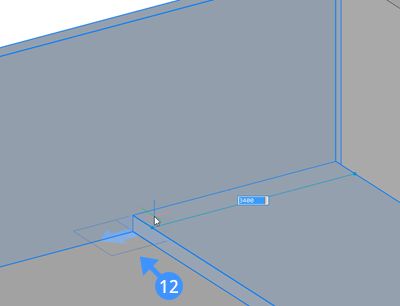
- Criar um lance de escadas como descrito acima.
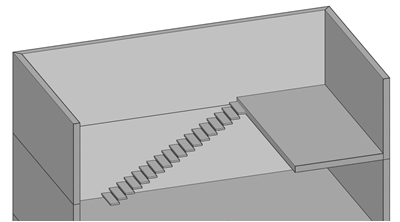
- Você também pode fazer um lance de escadas começando do ponto mais baixo. Selecione um ponto de partida no primeiro piso (13).
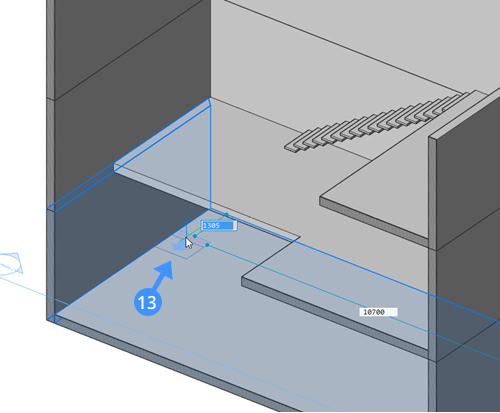
- Agora passe o mouse sobre a borda da laje no segundo piso. O Cursor da Escada se encaixa automaticamente na borda desta laje. Clique o botão esquerdo para criar o lance de escadas.
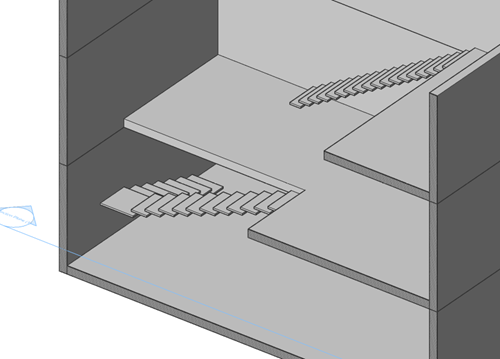
Editar um lance de escadas
Você pode ajustar múltiplos parâmetros de um lance de escadas criado com a ferramenta Escada no painel Propriedades. Estes parâmetros incluem:
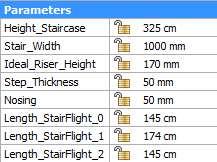
| Height_Staircase | A altura total do lance de escadas. A altura é fixada na parte superior, e é ajustada a partir da base. |
| Stair_Width | A largura do lance de escadas. Quando um lance de escadas é selecionado, um ponto verde aparece no laje superior. Este ponto indica o ponto de inserção do lance de escadas. Quando este ponto está no meio do lance de escadas, o lance de escadas vai se alargar a partir do centro. Quando está localizado num dos lados, por exemplo, quando uma escada está anexada a uma parede, a escada só vai alargar para o lado que se afasta do ponto. |
| Altura_Ideal_Espelho | A altura ideal do espelho. Ao criar um lance de escadas, a altura real do espelho será calculada com base na altura ideal do espelho e na altura dos degraus, de modo que os espelhos sejam divididos igualmente o mais próximo possível da altura ideal. |
| Step_Thickness | A espessura da placa do degrau. A face superior dos degraus é fixa, de modo que a espessura vai aumentar para baixo. |
| Bocel | A distância de sobreposição horizontal entre degraus subsequentes. |
| Compr_LanceEscada_0 | O comprimento do primeiro lance de escadas. Diminuir esse valor vai reduzir o comprimento. O comprimento dos degraus e o número de degraus para cada lance serão atualizados de acordo com o comprimento total de todos os lances da escada. |
| Compr_LanceEscada_1 | O comprimento de um (opcional) segundo lance de escadas. Diminuir esse valor vai reduzir o comprimento. O comprimento dos degraus e o número de degraus para cada lance serão atualizados de acordo com o comprimento total de todos os lances da escada. Esta opção está disponível apenas para escadas em-L e em-U. |
| Compr_LanceEscada_2 | O comprimento de um (opcional) terceiro lance de escadas. Diminuir esse valor vai reduzir o comprimento. O comprimento dos degraus e o número de degraus para cada lance serão atualizados de acordo com o comprimento total de todos os lances da escada. Esta opção está disponível apenas para escadas em-U. |
| Extensão_Patamar_Acima | O comprimento do patamar inferior do primeiro lance de escadas. O primeiro lance é fixo, e assim o segundo lance se ajusta ao valor do parâmetro fornecido. |
| Extensão_Patamar_Abaixo | O comprimento do patamar inferior do segundo lance de escadas. O primeiro lance está fixado, e assim o segundo lance vai se ajustar ao valor fornecido. |
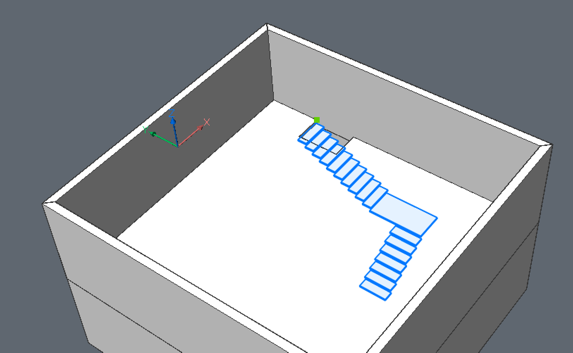
Configuração: Extensão_Patamar_Acima.
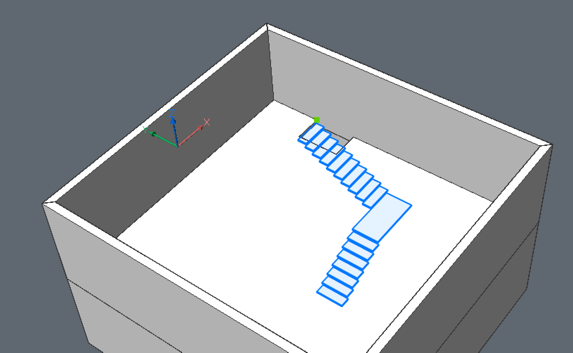
Configuração: Extensão_Patamar_Abaixo.
Você pode reposicionar um lance de escadas criado com a ferramenta Escada usando o comando MOVER.
Para edições complexas em um lance de escadas criado com a ferramenta Escada, use o comando EDITARBLOCO, para editar a definição de bloco. Quando no modo EDITARBLOCO, navegue até o Navegador de Mecânica. Aqui você pode ver e editar todas as restrições que se aplicam a um lance de escadas.

